Come scegliere il miglior monitor per computer

Forse siete nel processo di selezione di un PC notebook o desktop, o hanno già un computer portatile, ma non sono proprio soddisfatto con la quantità di schermo immobiliare fornisce—in ogni modo, è il momento di ottenere il 411 su l’ampio mondo dei monitor per computer in modo che si può scoprire che cosa il prodotto(s) misura i vostri bisogni esatti.
Se stai cercando ulteriori suggerimenti e hardware da utilizzare per lavorare da casa, visita il portale Work From Home di Newegg.
I prezzi e la disponibilità dei prodotti discussi erano accurati al momento della pubblicazione, ma sono soggetti a modifiche.
L’evoluzione dei monitor per computer
Precedentemente noti come unità di visualizzazione video (VDU), i primi monitor implementavano le luci per gli ingegneri informatici per essere in grado di monitorare lo stato di alimentazione dei loro componenti e sapere se i loro dispositivi funzionavano correttamente o meno. Come la tecnologia ha avanzato, monitor di computer hanno percorso una lunga strada in relazione a ciò che possono visualizzare e come vanno a farlo.
Per dirla semplicemente, il monitor che devi acquistare dipende da ciò per cui utilizzerai principalmente il tuo computer, e questo può essere suddiviso in tre categorie generali: uso generale / aziendale, grafica professionale e giochi. Non tutti i monitor sono creati uguali, poiché alcune caratteristiche fisiche e tecnologie integrate su un determinato prodotto possono fornire i migliori risultati per l’esecuzione di applicazioni di gioco rispetto agli strumenti di office o ai programmi di grafica/video editing professionali.
Va notato che i monitor hanno il proprio vocabolario e gergo che è necessario comprendere per effettuare un acquisto informato. Fortunatamente, Newegg Insider ha una guida completa per monitorare i termini che devi sapere prima di immergerti.

Tipi di monitor
Sulla superficie, le dimensioni dello schermo possono sembrare l’unica differenza tra i monitor oltre alla marca. Prima di entrare in tutto ciò che sta succedendo dietro ogni display e ciò che il PC potrebbe essere necessario al fine di ottenere i risultati giusti, è meglio introdurre i tipi di monitor, nonché le varie forme e dimensioni che vengono in.
Uso generale& Business
 I monitor di uso generale possono essere trovati a casa o negli uffici di lavoro e sono principalmente utilizzati per eseguire applicazioni Microsoft Office, browser Web o programmi per computer che non necessitano di un’elaborazione grafica pesante. Per questo motivo, di solito sarai in grado di dire quali monitor sono per uso generale in base al loro prezzo piuttosto basso. Poiché questi prodotti supportano budget frugali, il tuo PC non avrà bisogno di specifiche di fascia alta o aggiornamenti aggiornati per utilizzare correttamente questi monitor standard.
I monitor di uso generale possono essere trovati a casa o negli uffici di lavoro e sono principalmente utilizzati per eseguire applicazioni Microsoft Office, browser Web o programmi per computer che non necessitano di un’elaborazione grafica pesante. Per questo motivo, di solito sarai in grado di dire quali monitor sono per uso generale in base al loro prezzo piuttosto basso. Poiché questi prodotti supportano budget frugali, il tuo PC non avrà bisogno di specifiche di fascia alta o aggiornamenti aggiornati per utilizzare correttamente questi monitor standard.
Professional (Graphic Design, Photo& Video)
 Se sei un artista digitale, creatore di contenuti o semplicemente cercando di iniziare nel campo dell’intrattenimento visivo, conoscere ciò che un monitor di progettazione/editing professionale può offrirti è un must. Sia che tu stia progettando qualcosa che verrà visualizzato attraverso la stampa o su un sito web, ottenere il colore giusto (e quindi l’atmosfera creativa) può essere facilmente dato per scontato.
Se sei un artista digitale, creatore di contenuti o semplicemente cercando di iniziare nel campo dell’intrattenimento visivo, conoscere ciò che un monitor di progettazione/editing professionale può offrirti è un must. Sia che tu stia progettando qualcosa che verrà visualizzato attraverso la stampa o su un sito web, ottenere il colore giusto (e quindi l’atmosfera creativa) può essere facilmente dato per scontato.
Se si decide di tagliare i costi e andare per un monitor di fascia bassa il colore(s) si può avere in mente quando finire un progetto potrebbe apparire in modo diverso su altri schermi. Naturalmente, è necessario disporre già di una macchina in grado di eseguire programmi come Adobe Photoshop o Final Cut Pro di Apple.
Gaming
 Proprio come un buon pezzo dei videogiochi che visualizzano, i monitor da gioco devono essere veloci. “Veloce” in termini di monitor si riferisce alla frequenza di aggiornamento e al tempo di risposta di ciascun display. Le frequenze di aggiornamento attualmente vengono eseguite fino a 240Hz, il che significa che le immagini del tuo gioco verranno visualizzate a un intervallo di 240 fotogrammi al secondo (che è burroso liscio!). I tempi di risposta del display possono essere cruciali per determinare se la frequenza di aggiornamento di un monitor sembra buona poiché sono una misura di quanto velocemente i colori possono essere spostati; attualmente il tempo di risposta più veloce su un monitor è di 1 millisecondo (ms).
Proprio come un buon pezzo dei videogiochi che visualizzano, i monitor da gioco devono essere veloci. “Veloce” in termini di monitor si riferisce alla frequenza di aggiornamento e al tempo di risposta di ciascun display. Le frequenze di aggiornamento attualmente vengono eseguite fino a 240Hz, il che significa che le immagini del tuo gioco verranno visualizzate a un intervallo di 240 fotogrammi al secondo (che è burroso liscio!). I tempi di risposta del display possono essere cruciali per determinare se la frequenza di aggiornamento di un monitor sembra buona poiché sono una misura di quanto velocemente i colori possono essere spostati; attualmente il tempo di risposta più veloce su un monitor è di 1 millisecondo (ms).
Come verrà trattato nella sezione sottostante, i monitor da gioco possono anche includere la tecnologia “adaptive syncing” che elimina virtualmente strappi e balbuzie facendo sì che il monitor corrisponda alla frequenza di aggiornamento dei fotogrammi espulsi dalla scheda grafica.
UltraWide
 Come suggerisce il nome, i monitor ultrawide si estendono a sinistra ea destra per offrire più spazio sullo schermo in grado di simulare l’efficienza produttiva dell’utilizzo di due o monitor contemporaneamente. Grande per la visualizzazione di più applicazioni in una sola volta, ultrawide monitor può essere display di business di un professionista di scelta.
Come suggerisce il nome, i monitor ultrawide si estendono a sinistra ea destra per offrire più spazio sullo schermo in grado di simulare l’efficienza produttiva dell’utilizzo di due o monitor contemporaneamente. Grande per la visualizzazione di più applicazioni in una sola volta, ultrawide monitor può essere display di business di un professionista di scelta.
Le dimensioni dello schermo (diagonale) e le proporzioni (larghezza per altezza) sono essenziali per comprendere le risoluzioni uniche che ottieni con i monitor ultrawide-display—e copriremo più di questo insieme alle funzionalità che devono assolutamente essere considerate quando sei nel mercato per un nuovo monitor.
Curvo

Abbastanza nuovo per il mercato consumer, la mania dello schermo curvo iniziata intorno al 2014 con i televisori Samsung e LG si è fatta strada verso i monitor dei computer. Proprio come i monitor ultrawide, i monitor curvi hanno una larghezza estesa a sinistra e a destra che si curva verso lo spettatore. Fin dal suo inizio, lo scopo principale di questa funzione è stato quello di fornire più immersione. In definitiva, questi monitor possono presentare un maggiore senso di profondità che i display a schermo piatto tradizionali non possono.
HDR
In poche parole, i contenuti HDR (High Dynamic-Range) utilizzano la più recente tecnologia color-range per simulare colori realistici sullo schermo. Utilizzato per la prima volta nel campo della fotografia, la tecnologia HDR ruota attorno al miglioramento della qualità del contrasto, producendo neri più scuri e bianchi più puri. I monitor HDR funzionano alla grande con applicazioni di gioco visive e di alta qualità professionali. Naturalmente, le tue specifiche dovrebbero essere all’altezza e soddisfare i requisiti minimi più recenti per queste applicazioni—e per ottenere un gioco veramente ad alta velocità, dovresti cercare di trovare un monitor HDR con un tempo di risposta basso.
Touchscreen
È il 2019 e la maggior parte degli schermi che si vedono in natura sono dotati di funzionalità touch, ma queste funzioni rimangono relativamente rare nel mondo dei monitor. Generalmente, tutti i monitor sono dotati di controlli hardware fisico integrati per regolare le impostazioni dello schermo e dell’immagine. Alcuni monitor touchscreen intensificarlo fornendo uno schermo, sovrapposizione touchable. Soprattutto, i monitor touchscreen sono comunemente utilizzati per applicazioni educative e commerciali compatibili. Che si tratti di un’app di apprendimento interattiva per aiutare gli studenti di 4 ° grado o di un dispositivo POS (point-of-sale) presso lo stand di concessione di uno stadio sportivo, i monitor touchscreen potrebbero richiedere hardware e software specifici per funzionare correttamente.
Caratteristiche da considerare
Sulla superficie, i display del PC sono solo schermi che presentano varie immagini, ma chiaramente c’è molto di più qui da considerare che soddisfa l’occhio. Ora è il momento di andare all’interno del monitor per vedere come funziona l’hardware del display di un computer.
LCD vs. LED
Le differenze tra tecnologia LCD e LED sono fattori enormi nel determinare ciò che funziona per il tuo obiettivo finale e il tuo budget, e sono gli acronimi più comuni che incontrerai sulle pagine dei prodotti del monitor del computer.
 LCD
LCD
Display a cristalli liquidi (LCD) tecnologia è stata la prima sulla scena per i televisori, ma non è venuto a monitor di computer fino alla metà degli anni ‘ 90.Il nome deriva dal fatto che questi display hanno schermi che consistono di due pezzi di vetro che ospitano liquido tra di loro. Da lì, lo schermo è diviso in migliaia e migliaia (a volte milioni) di righe e colonne, meglio conosciute come pixel (un termine coniato negli anni ‘ 60 per abbreviare “elemento immagine”).
Ora, le parti hardware che spingono fuori l’immagine che vedete sullo schermo LCD-monitor sono noti come lampade fluorescenti a catodo freddo (CCFL). Queste lampade dare il vostro monitor LCD una durata della vita di circa 30,000 ore. Poiché la tecnologia è più vecchia, questi prodotti sono solitamente più spessi e più pesanti. Pochi di essi supportano risoluzioni superiori a Full HD (1920×1080, larghezza per altezza) e l’intervallo di contrasto del colore può anche essere limitato a volte. Se sei preoccupato per il tuo impatto ambientale, l’inquinamento da mercurio che questi monitor possono emettere è qualcosa che dovrai affrontare correttamente alla fine del ciclo di vita del prodotto.
Sul lato positivo, i display LCD hanno un prezzo inferiore e non soffrono di burn-in, un effetto negativo che si verifica se si lascia lo schermo acceso e l’ultima immagine visualizzata rimane leggermente sullo schermo, anche quando è spento.
LED
Tecnicamente, i display a LED sono anche monitor LCD poiché hanno lo stesso liquido tra i loro schermi in vetro a due pezzi. La differenza sta nell’hardware utilizzato per scattare l’immagine. I diodi emettitori di luce (LED) vengono utilizzati al posto delle lampade fluorescenti di un display LCD. Per questo motivo, i monitor LED sono più luminosi e consumano meno energia rispetto agli schermi LCD, vantando in definitiva una durata di circa 50.000 ore.
La tecnologia per i diodi emettitori di luce è nata nei primi anni 1960 e inizialmente era in grado di produrre solo il colore rosso. Naturalmente la capacità di colore di questi diodi si è evoluta, ma l’efficienza e l’alto livello di prestazioni sono stati coerenti. Sulla carta, i monitor LED hanno un prezzo più alto a causa del loro impressionante contrasto di colore e qualità dell’immagine. Se stai cercando uno schermo su cui giocare, dovrai andare a LED per il tempo di risposta notevolmente più veloce rispetto ai display LCD.
La tecnologia LED rende anche la maggior parte di questi prodotti più sottile e leggero per una rapida e facile portabilità e installazione. L’unica cosa che dovrete anche guardare fuori per è che i monitor LED hanno un rischio più elevato di burn-in, quindi assicuratevi di avere uno screensaver o spegnerli quando non in uso.
Tipi di pannello

Ora che abbiamo una comprensione dei display a cristalli liquidi e dei due tipi di tecnologia di retroilluminazione dietro di loro, è il momento di entrare nei diversi tipi di pannelli che gli schermi dei monitor LCD hanno e in che modo si relazionano Solo perché alcuni tipi di pannello costano più di altri non significa che più costoso è generalmente migliore. Tutto si riduce a quali caratteristiche del tipo di pannello possono servire al meglio i compiti di uso generale, giochi o applicazioni di editing video/immagini professionali, che a termine dipenderanno dalla tecnologia di riproduzione del colore, dagli angoli di visione, dai tempi di risposta e dalle frequenze di aggiornamento.
TN
Se sei un giocatore di PC hardcore, i pannelli twisted-nematic (TN) potrebbero essere la tua prima schermata di scelta. I monitor per computer TN-panel vantano le più alte frequenze di aggiornamento e tempi di risposta più rapidi. Essendo una delle più antiche tecnologie di visualizzazione, i pannelli TN producono immagini utilizzando cristalli liquidi nematici traslucidi all’interno di lastre di vetro, un filtro a colori e due filtri allineati (uno verticale, l’altro orizzontale). A causa dell’effetto polarizzante che si verifica all’interno dei pannelli TN, questi tipi di monitor hanno la presentazione dei colori e gli angoli di visualizzazione più poveri. D’altra parte, questi display sono i monitor più convenienti, che li rende perfetti per i giocatori che hanno già sborsato un sacco di soldi per il loro gioco battlestation.
Ancora una volta, i pannelli TN dovrebbero essere il tuo pannello di scelta se stai cercando di ottenere le massime prestazioni dal tuo PC da gioco. Al momento della scrittura, i pannelli TN sono gli unici tipi di monitor in grado di supportare una frequenza di aggiornamento di 240Hz, il che significa che se il sistema e la scheda grafica possono generare e spingere 240fps, il monitor a sua volta corrisponderà e aggiornerà 240 fotogrammi al secondo, creando l’esperienza di gioco visiva più veloce e fluida sul mercato.
 IPS
IPS
Rispetto ai pannelli TN, i pannelli IPS (in-plane switching) ospitano ed emettono i migliori angoli di visione e i colori più accurati. I pannelli IPS sono stati specificamente progettati per compensare i limiti dei pannelli TN tradizionali. Perfetto per gli artisti di grafica-design o cinematografi, IPS monitor di computer hanno i loro liquidi di cristallo interno regolare il loro allineamento su un unico piano (da qui il nome) per mostrare accurate, true-to-life colori da qualsiasi angolo di visione.
Sfortunatamente nulla è veramente perfetto, poiché la maggior parte dei monitor IPS entry-level non ha gli stessi tempi di risposta rapidi e le stesse frequenze di aggiornamento dei monitor TN-panel PC. Inoltre, a causa della loro elevata qualità del colore dell’immagine e dell’esperienza visiva superiore, i monitor IPS hanno generalmente un prezzo più alto rispetto ai pannelli TN. Tuttavia, con la giusta tecnologia di sincronizzazione adattiva (vedi G-SYNC e AMD FreeSync di seguito) e le specifiche del computer, un monitor IPS potrebbe potenzialmente essere la soluzione migliore per giochi di grande aspetto e ad alte prestazioni.
VA
Negli anni ‘ 90, i pannelli vertical-alignment (VA) hanno le loro celle a cristalli liquidi in posizione verticale quando il display non è in uso—una volta applicata la tensione al display, i cristalli passano a un orientamento orizzontale per far passare la luce e, in definitiva, la tua immagine. Simile ai pannelli IPS, i monitor per computer VA sono stati realizzati per fornire un’opzione alternativa ai monitor TN-panel forerunner.
Con frequenze di aggiornamento decenti (non proprio a livello TN nella maggior parte dei casi), i monitor VA hanno un migliore contrasto del colore e profondità dell’immagine con i loro pixel più versatili. Avere una profondità di bit maggiore significa che è possibile utilizzare più colori su ciascun pixel. Sebbene i monitor VA abbiano angoli di visione migliori rispetto ai pannelli TN (generalmente non tanto quanto gli IPS), i loro tempi di risposta lenti li rendono migliori come dispositivi di uso generale per lo streaming domestico o le applicazioni di lavoro in ufficio.
OLED all’orizzonte
La tecnologia OLED (Organic light-emitting diode), che si trova su molti televisori e smartphone recenti, è attualmente in lavorazione per i monitor dei computer. La tecnologia dello schermo OLED è costituita da materiali a base di carbonio che emettono luce quando alimentati con elettricità. Nel complesso, i display OLED non richiedono una retroilluminazione o filtri per produrre i loro colori e immagini in movimento. Sono inoltre grandi per i produttori perché sono facili da fare e sono fisicamente leggeri per l’esportazione e la consegna facili.
L’attrazione principale dei monitor OLED sarà che ciascuno dei pixel del display avrà la propria fonte di luce per produrre in definitiva neri più neri e colori più veri su tutta la linea. 2019 potrebbe essere l’anno in cui sentiamo di più su questa tecnologia per i monitor dei computer, quindi assicurati di controllare qui per eventuali aggiornamenti.
Dimensioni dello schermo, Aspect Ratio& Risoluzione
 Durante la ricerca per il vostro prossimo monitor, dimensioni dello schermo sarà la prima cosa che si guarda. Come qualsiasi display elettronico di consumo, la dimensione dello schermo viene misurata diagonalmente dall’angolo inferiore all’angolo superiore opposto o viceversa. Attualmente le dimensioni dello schermo su Newegg vanno fino a 80”, ma l’intervallo medio che dovrebbe essere nelle tue attrazioni di acquisto è compreso tra 19” e 43”. Insieme ai vari gradi di pannello e tecnologia di retroilluminazione menzionati nelle sezioni precedenti, le dimensioni dello schermo di un monitor e il costo totale generalmente aumentano contemporaneamente.
Durante la ricerca per il vostro prossimo monitor, dimensioni dello schermo sarà la prima cosa che si guarda. Come qualsiasi display elettronico di consumo, la dimensione dello schermo viene misurata diagonalmente dall’angolo inferiore all’angolo superiore opposto o viceversa. Attualmente le dimensioni dello schermo su Newegg vanno fino a 80”, ma l’intervallo medio che dovrebbe essere nelle tue attrazioni di acquisto è compreso tra 19” e 43”. Insieme ai vari gradi di pannello e tecnologia di retroilluminazione menzionati nelle sezioni precedenti, le dimensioni dello schermo di un monitor e il costo totale generalmente aumentano contemporaneamente.
Ora è un ottimo momento per introdurre le proporzioni dello schermo del monitor e il loro rapporto con le risoluzioni dello schermo. Per definizione, le proporzioni sono la larghezza di uno schermo in relazione all’altezza dello schermo. Ad esempio, alcuni dei primi televisori venduti erano schermi quasi quadrati con una larghezza leggermente maggiore rispetto all’altezza, creando un rapporto di aspetto 4:3. Ora, le risoluzioni dello schermo del computer (anche se assolutamente simili alle proporzioni) vengono misurate e ritratte in larghezza per pixel di altezza.
Nel 1987, il mondo è stato introdotto per la prima volta per i monitor che ospitavano schermi 4:3 con una risoluzione 640×480. Al momento della scrittura, la maggior parte dei monitor per computer utilizza rapporti widescreen e risoluzioni Full HD, con il più popolare 16:9 a 1920×1080 pixel. Raddoppiando le dimensioni larghezza + altezza all’interno di un rapporto di aspetto, è possibile ottenere risoluzioni più nitide (immagini più chiare) a causa di più pixel imballati nello stesso rapporto di aspetto. Naturalmente, queste proporzioni e risoluzioni si sono evolute anche a causa di più variazioni, come display curvi e monitor UltraWide.
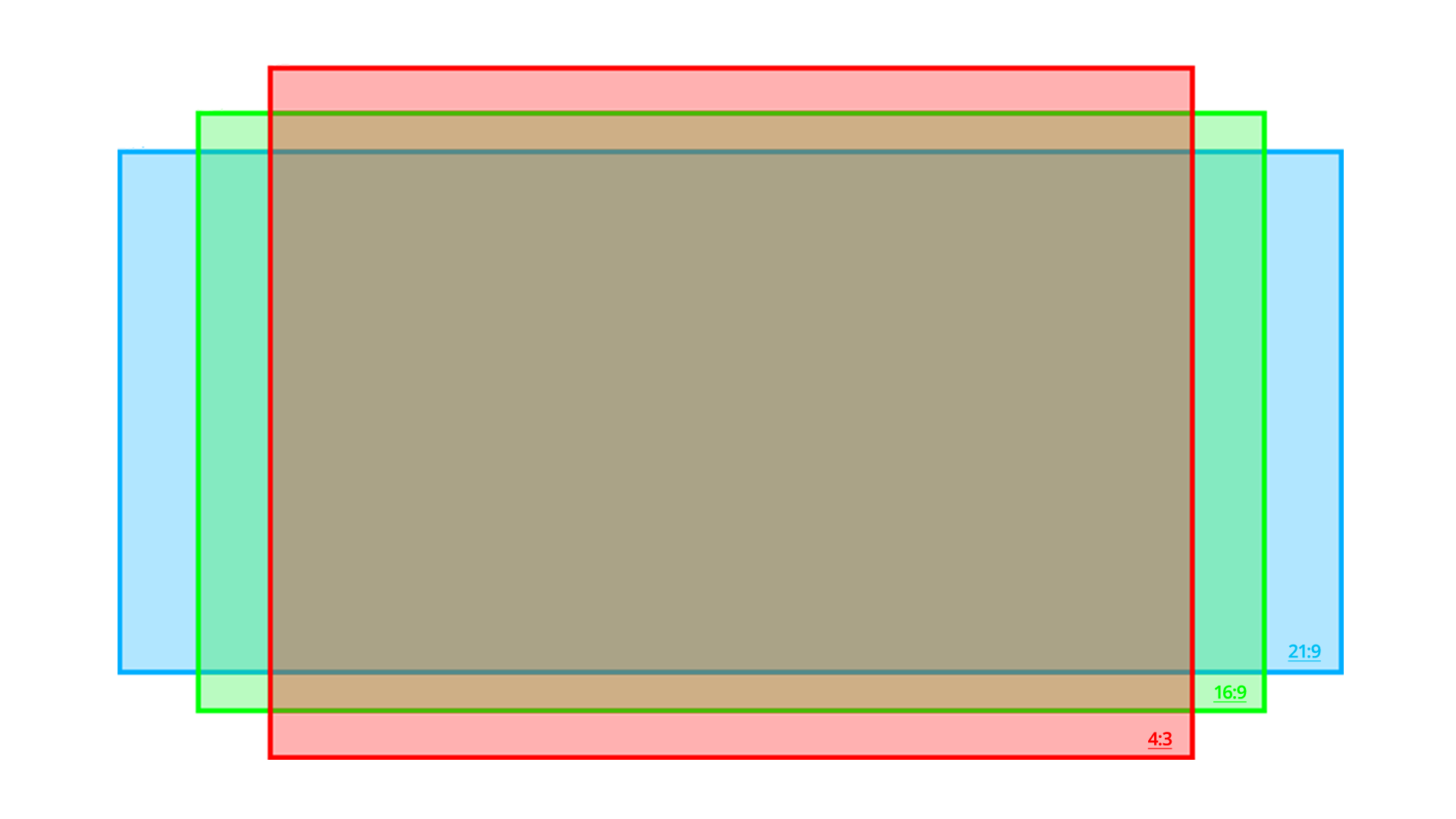 Aspect Ratio & Comune Relative Deliberazioni
Aspect Ratio & Comune Relative Deliberazioni
Se siete alla ricerca di gioco e ottenere le migliori prestazioni (scheda grafica uscita di fotogrammi al secondo & un monitor refresh) va sottolineato che le risoluzioni più alte richiedono più grafica-potenza di elaborazione. Anche se il gioco 4K non è impossibile, molto probabilmente avrai bisogno di un sistema che funzioni e implementi la potenza di due schede grafiche su un display. Se hai un budget limitato o desideri un’esperienza di gioco più fluida, è meglio attenersi a una risoluzione di 1920×1080 (forse 2560×1440, a seconda delle capacità dei componenti del tuo PC).
Connettori video
 Le porte più importanti sul monitor sono gli slot di connessione video. Al fine di ottenere qualsiasi contenuto di immagine sul display futuro, avrete bisogno di un cavo video da collegare dal desktop o laptop al monitor. Ad oggi, i tipi più comuni di connettori per cavi video sono: DisplayPort, HDMI, DVI e VGA.
Le porte più importanti sul monitor sono gli slot di connessione video. Al fine di ottenere qualsiasi contenuto di immagine sul display futuro, avrete bisogno di un cavo video da collegare dal desktop o laptop al monitor. Ad oggi, i tipi più comuni di connettori per cavi video sono: DisplayPort, HDMI, DVI e VGA.
DisplayPort
 I connettori DisplayPort sono una delle migliori opzioni di oggi per collegare il PC desktop o notebook a un monitor di computer. L’ultima versione, DisplayPort 1.4, ha l’impressionante capacità di supportare il gioco 4K (3840×2160) a una frequenza di aggiornamento 120Hz con configurazioni di schede grafiche AMD o NVIDIA compatibili. I cavi DisplayPort sono anche in grado di trasportare l’audio per la maggior parte dei PC desktop e laptop, ai monitor con un sistema audio integrato.
I connettori DisplayPort sono una delle migliori opzioni di oggi per collegare il PC desktop o notebook a un monitor di computer. L’ultima versione, DisplayPort 1.4, ha l’impressionante capacità di supportare il gioco 4K (3840×2160) a una frequenza di aggiornamento 120Hz con configurazioni di schede grafiche AMD o NVIDIA compatibili. I cavi DisplayPort sono anche in grado di trasportare l’audio per la maggior parte dei PC desktop e laptop, ai monitor con un sistema audio integrato.
HDMI
Lo standard per il collegamento di dispositivi ad alta definizione TV, ad alta definizione Multimedia Interface (HDMI) cavi funzionano anche bene nel collegare il computer al monitor. Al momento della scrittura, l’ultimo standard di HDMI 2.0 ti darà un’immagine massima 4K a una frequenza di aggiornamento 60Hz con i componenti e il display giusti. Naturalmente, HDMI è anche in grado di trasferire il segnale audio dal computer ai monitor con altoparlanti incorporati.
 DVI
DVI
I connettori DVI (Digital Visual Interface) stanno iniziando a diventare tecnologia legacy, ma sulla carta hanno le stesse capacità di uscita video della prima generazione di HDMI. Avrete bisogno di un cavo audio separato (o adattatore HDMI alla fine che va al monitor) per ottenere l’audio dal PC, ma DVI in grado di supportare fino a 1920×1080 risoluzioni ad una frequenza di aggiornamento massima di 144Hz con i componenti giusti e monitor di visualizzazione.
VGA
Essendo l’unico connettore video analogico dei quattro tipi principali (il resto è digitale), i cavi Video Graphics Array (VGA) sono ora considerati tecnologia legacy. In questo giorno ed età, avrete davvero solo bisogno di utilizzare questa porta se sei bloccato con o necessità di accedere ai dispositivi di visualizzazione più vecchi.
Caratteristiche integrate
Adaptive Syncing
Screen tearing è stato un fastidio finale per i giocatori per un bel po ‘ di tempo. Lo strappo dello schermo si verifica quando i fotogrammi al secondo (FPS) espulsi dalla scheda grafica non corrispondono alla frequenza di aggiornamento (i fotogrammi vengono presentati e aggiornati entro un secondo) del display. Le brutte linee che strappano l’immagine sono fondamentalmente il risultato di fotogrammi cercando di recuperare il ritardo con un altro.
Da alcuni anni, i giochi hanno implementato una funzione di sincronizzazione verticale selezionabile (V-Sync) che regola FPS e frequenza di aggiornamento, ma con lo svantaggio di un maggiore ritardo di input e cali di prestazioni FPS. Più recentemente, però, le belle persone di NVIDIA e AMD hanno sviluppato una funzione di monitor ora nota come” adaptive refresh technology ” che affronta correttamente questo problema secolare.
 Entrambe le tecnologie di sincronizzazione cercano di fornire il gameplay più fluido, il più basso ritardo di input e le frequenze di aggiornamento FPS + ottimizzate. La tecnologia adaptive-sync monitor di NVIDIA è nota come G-SYNC e funziona implementando un chip sul monitor che adatta la frequenza di aggiornamento del monitor in modo che corrisponda all’FPS emesso dalla tecnologia grafica del computer. I monitor AMD FreeSync utilizzano lo standard Adaptive Sync, introdotto per la prima volta con DisplayPort 1.2 a, che utilizza la stessa funzione di cambiare la frequenza di aggiornamento del monitor in base a diversi frame rate di output. Quindi, per utilizzare correttamente FreeSync è necessario utilizzare un cavo DisplayPort che sia almeno allo standard 1.2 A.
Entrambe le tecnologie di sincronizzazione cercano di fornire il gameplay più fluido, il più basso ritardo di input e le frequenze di aggiornamento FPS + ottimizzate. La tecnologia adaptive-sync monitor di NVIDIA è nota come G-SYNC e funziona implementando un chip sul monitor che adatta la frequenza di aggiornamento del monitor in modo che corrisponda all’FPS emesso dalla tecnologia grafica del computer. I monitor AMD FreeSync utilizzano lo standard Adaptive Sync, introdotto per la prima volta con DisplayPort 1.2 a, che utilizza la stessa funzione di cambiare la frequenza di aggiornamento del monitor in base a diversi frame rate di output. Quindi, per utilizzare correttamente FreeSync è necessario utilizzare un cavo DisplayPort che sia almeno allo standard 1.2 A.
Ricorda, per poter beneficiare di queste tecnologie devi assicurarti che il monitor che stai cercando di acquistare abbia effettivamente il supporto per entrambe le tecnologie e che tu abbia la GPU (graphics processing unit) corrispondente, oltre che compatibile, di AMD (FreeSync) o NVIDIA (G-SYNC).
Per stare in piedi o montare

Insieme a molti accessori per monitor tra cui scegliere, una delle cose principali che deve essere affrontata è come e dove visualizzerai il tuo monitor. Classicamente, i monitor sono stati lasciati collegati ai loro stand inclusi e posizionati sulle scrivanie. Questo di solito funziona nella maggior parte degli scenari, ma non tutti gli spazi sono esattamente gli stessi. A meno che non si tratti di un modello davvero vecchio, i monitor di oggi sono dotati di funzionalità di montaggio VESA. Ciò apre la porta alla compensazione dello spazio sulla scrivania e alla creazione di stazioni di calcolo uniche.
Sia che tu stia in piedi o in montaggio, la cosa più importante da ricordare è assicurarsi di avere la giusta postura di visualizzazione. L’immagine qui sotto mostra il posizionamento ottimale per guardare un monitor mentre si è seduti o in piedi.
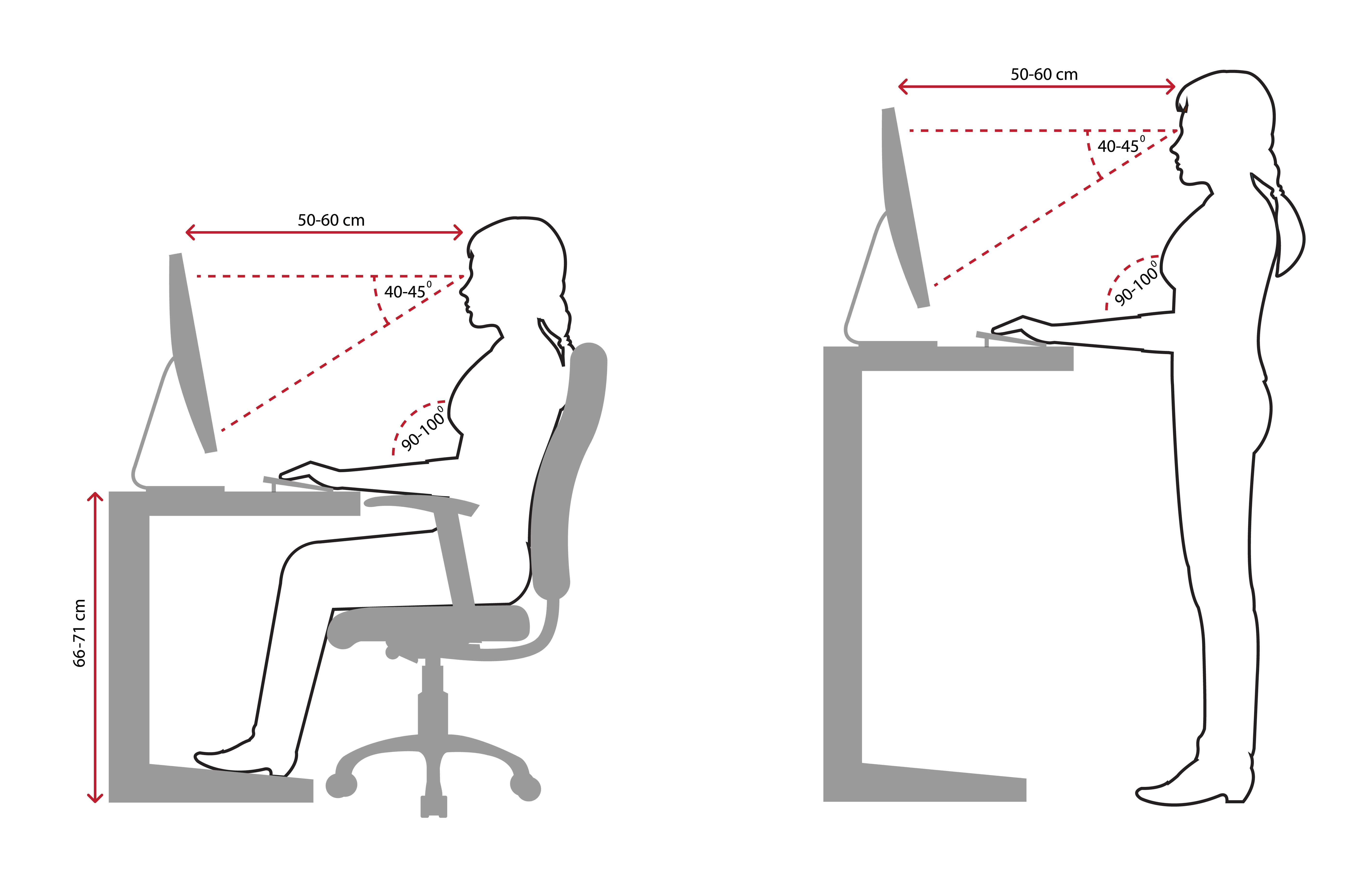 Mentre stai lavorando alla configurazione del tuo monitor, fai attenzione a come stai pescando il collo. Monitor stand sono altamente regolabili, ma se si esegue fuori di spazio, trovare qualcosa di robusto (e affidabile) per posizionare il monitor per una maggiore altezza. Il montaggio ti dà un po ‘ più di versatilità con altezza e angoli—assicurati di essere perfettamente a tuo agio durante la mappatura delle tue misure.
Mentre stai lavorando alla configurazione del tuo monitor, fai attenzione a come stai pescando il collo. Monitor stand sono altamente regolabili, ma se si esegue fuori di spazio, trovare qualcosa di robusto (e affidabile) per posizionare il monitor per una maggiore altezza. Il montaggio ti dà un po ‘ più di versatilità con altezza e angoli—assicurati di essere perfettamente a tuo agio durante la mappatura delle tue misure.
Audio
Molti monitor sono dotati di altoparlanti integrati e rimarrai sorpreso dalla potenza, dalla qualità e dalla precisione del suono che questi dispositivi integrati sono in grado di fornire. Se il monitor non viene fornito con altoparlanti incorporati, le uniche opzioni rimaste sono le porte che si trovano sul dispositivo. HDMI, USB e un jack audio-out può dare la possibilità di connettersi a altoparlanti o cuffie compatibili. In definitiva, se il monitor non viene fornito con tutte le opzioni per la riproduzione audio, dovrete passare attraverso il vostro computer o portatile porte audio-compatibili.
Impostazioni immagine & Modalità di visualizzazione
 Come i televisori, i monitor sono dotati di impostazioni di bordo per le regolazioni delle immagini comuni come luminosità e contrasto di colore. Oltre a queste impostazioni video, alcuni monitor sono dotati anche di modalità di visualizzazione preimpostate. Ad esempio, l’attivazione di una “Modalità lettore” può far sì che lo schermo simuli l’aspetto visivo della lettura delle parole su carta. Simile alla modalità Reader, la tecnologia eye-care come i filtri a luce blu riducono lo sforzo sugli occhi, consentendo di dedicare più tempo al calcolo.
Come i televisori, i monitor sono dotati di impostazioni di bordo per le regolazioni delle immagini comuni come luminosità e contrasto di colore. Oltre a queste impostazioni video, alcuni monitor sono dotati anche di modalità di visualizzazione preimpostate. Ad esempio, l’attivazione di una “Modalità lettore” può far sì che lo schermo simuli l’aspetto visivo della lettura delle parole su carta. Simile alla modalità Reader, la tecnologia eye-care come i filtri a luce blu riducono lo sforzo sugli occhi, consentendo di dedicare più tempo al calcolo.
Eco-Friendly
Se mantenere la vostra impronta di carbonio basso è importante per voi, rimanere alla ricerca di badge eco-friendly su alcuni monitor. Dall’aggiunta di funzioni di risparmio energetico all’utilizzo di materiali organici e riciclabili, molti produttori condividono il tuo obiettivo di mantenere la nostra Terra più pulita per un futuro più luminoso.
Scegli il monitor che fa per te

Come puoi vedere, c’è molto da imparare nel mondo dei monitor in continua evoluzione. Speriamo che le informazioni che hai guadagnato qui vi aiuterà a visualizzare come si desidera la configurazione finale per funzionare. Naturalmente, si consiglia di controllare eventuali recensioni e specifiche disponibili prima di effettuare l’acquisto finale—e come con qualsiasi cosa trovata su Newegg Insider, assicuratevi di controllare qui per gli ultimi aggiornamenti.
Oltre a tutto ciò, se hai bisogno di una piccola spinta per iniziare, puoi iniziare la tua ricerca controllando i monitor consumer, business e gaming che Newegg ha da offrire.